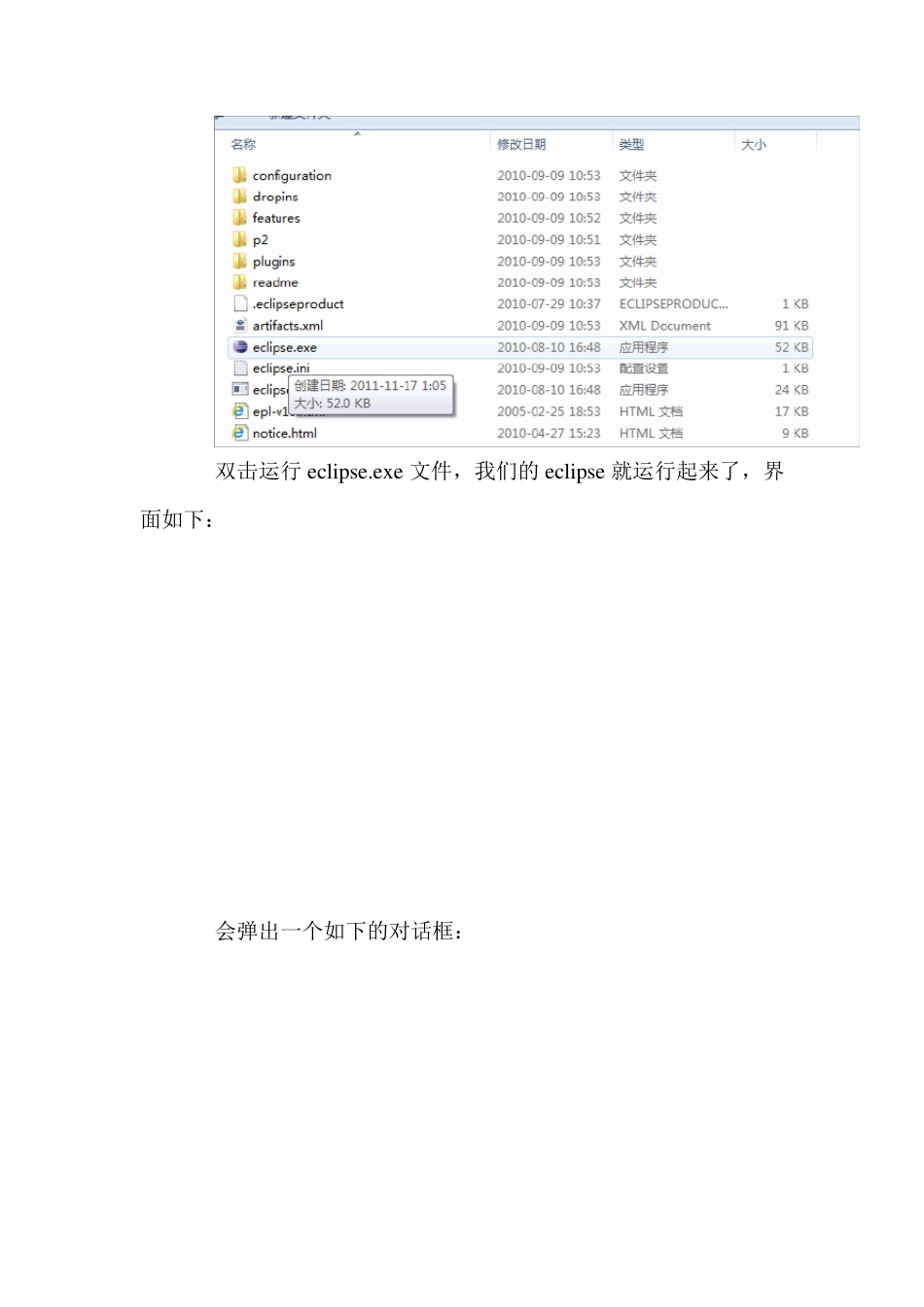IAR For Eclipse 平台搭建教程 现在我来讲一下如何在Eclipse 平台上搭建IAR 插件进行ARM 开发。IAR For Eclipse 是IAR 公司最新开发的一个Eclipse 插件。在你的Eclipse 中安装了这个插件以后,你就可以通过Eclipse 开发IAR 所支持的芯片的程序,包括下载仿真等。 首先我们要下载一个Eclipse 软件,Eclipse 软件可以到Eclipse官方网站进行下载,如果你是新下载的,建议直接下载“Eclipse IDE for C/C++ Developers”这个版本的,因为这样你可以不用安装“CDT插件”。“CDT 插件”是用于支持C/C++开发所需要的插件,安装方法在此略过,不懂可百度搜索。 首先是Eclipse 的安装,我是学 JAVA 的,我的Eclipse 是早下载好的,是版本为 3.6.1 。这是软件包。 将压缩文件解压,得到 文件件,打开此文件夹,文件列表如下: 双击运行eclipse.exe 文件,我们的eclipse 就运行起来了,界面如下: 会弹出一个如下的对话框: 设置你的工作区目录,选择你的文件夹后点“O K ”。 加载完成后将出现一个欢迎界面,如下图: 把欢迎界面关掉,就可以看到我们的工作窗口,如下图: 注:不同版本略有不同,我用的是开发Java 的Eclipse 点击“Help”菜单,选择“Install New Software..”,如下图: 在 弹 出 的“ Install ” 对 话 框 中 的“ Work With ” 输 入http://eclipse-update.iar.com/helios/arm-6.21 后按回车,等 Eclipse 解析完后全选找到的控件包后点击“Next”。如下图: 点击“Nex t”后 Eclipse 开始下载相应的安装包,这里需要等待一会儿。等下载完成后点击“Nex t”,此时会出现安装软件协议,这里不管,点击同意后继续“Nex t”。 安装完成后 Eclipse 会提示重新启动,重新启动后出现如下欢迎界面: 看到欢迎界面上那个IAR 的图标,你是不是开始激动了?别急,我们的环境还要配置一下才可以正常使用。 点击欢迎界面上的IAR 图标可以看到IAR 插件的使用说明,是英文的,英语好的可以自己看一下如何配置环境,如下图: 点击关闭欢迎界面,进入主界面,如下图: 此时点击右上角的可以进行视图选择,我们选择C/C++视图,此时视图如下: 点击“Window ”菜单,选择“Preferences”选项,如下图: 在弹出的对话框中选择“IAR Embedded Workbench Setup”,如下图: 若指向你计算机的IAR 路径为空,请点击“Brow se”浏览到你IAR 安装目录,如下图: 点击“...